如何快速把一张照片变成一张彩色素描图
1、首先放出原图

2、这是最终效果图

3、 双击打开软件PortableFotoSketcher(不需要安装,双击打开即可使用)
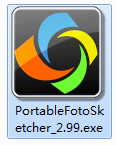
4、文件-打开图片,选择自己要处理的图片

5、图片导入后,软件自动弹出选择参数,这时我们选择第一个:铅笔素描1,后面的参数可以根据自己的需求调节,我这里就简单的维持默认设置。

6、可以勾选下方的添加文本,点击右边省略号设置字体,选择自己喜欢的字体大小、颜色、位置等

7、参数设置完成之后,点击绘制

8、耐心等待进度条加载完毕
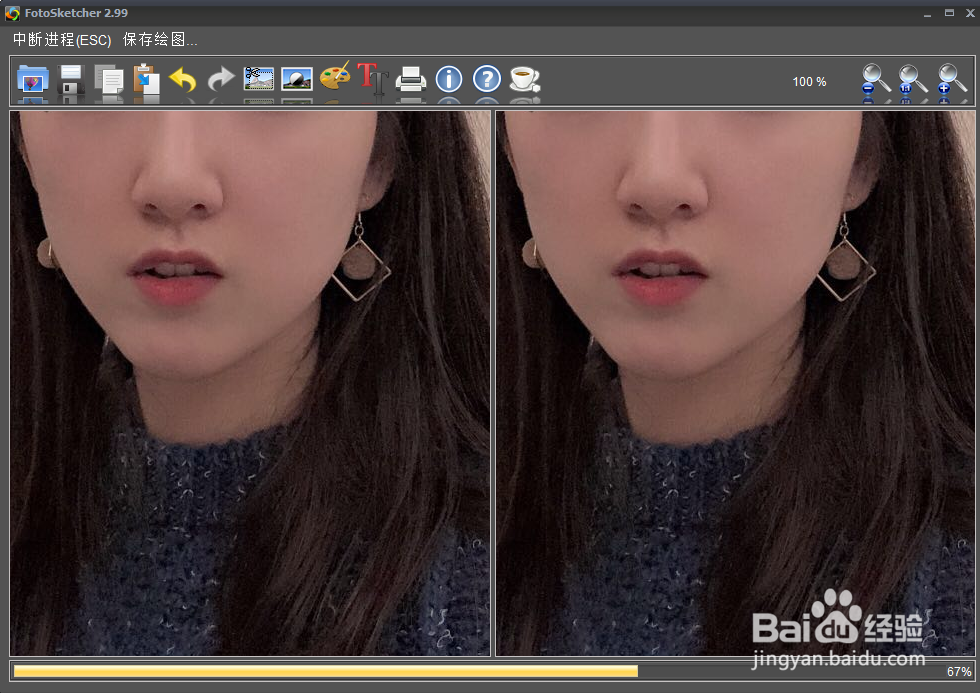
9、一副彩色素描就快速完成啦,是不是很简单呢。

声明:本网站引用、摘录或转载内容仅供网站访问者交流或参考,不代表本站立场,如存在版权或非法内容,请联系站长删除,联系邮箱:site.kefu@qq.com。
阅读量:182
阅读量:41
阅读量:148
阅读量:104
阅读量:73